Plataforma Web - Edictos
Los edictos son comunicaciones oficiales públicas cuyo objetivo es promulgar una disposición, hacer pública una resolución, dar noticia de la celebración de un acto o citar a una persona. En el sistema, el módulo de Edictos permite a los juzgados de diferentes materias gestionar la publicación y consulta de estos documentos de manera eficiente y organizada.
Buscar y consultar
Ingrese a la Plataforma Web con la cuenta institucional del juzgado o tribunal, es decir, con la cuenta pjecz.gob.mx asignada a la autoridad, no una cuenta personal. La página de inicio se muestra así:
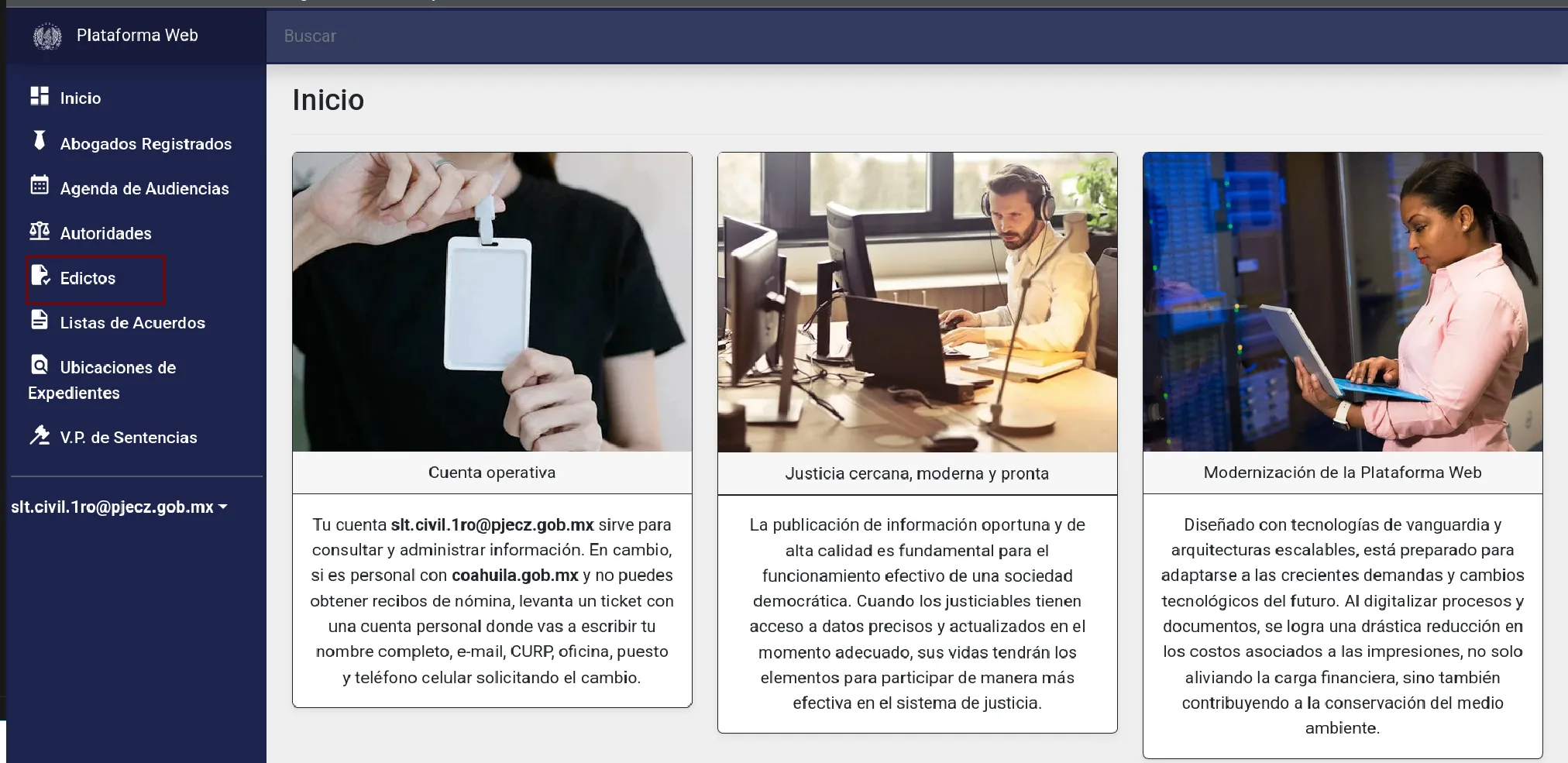
Haga clic en el módulo Edictos. Se mostrará un listado con los edictos en orden cronológico inverso.
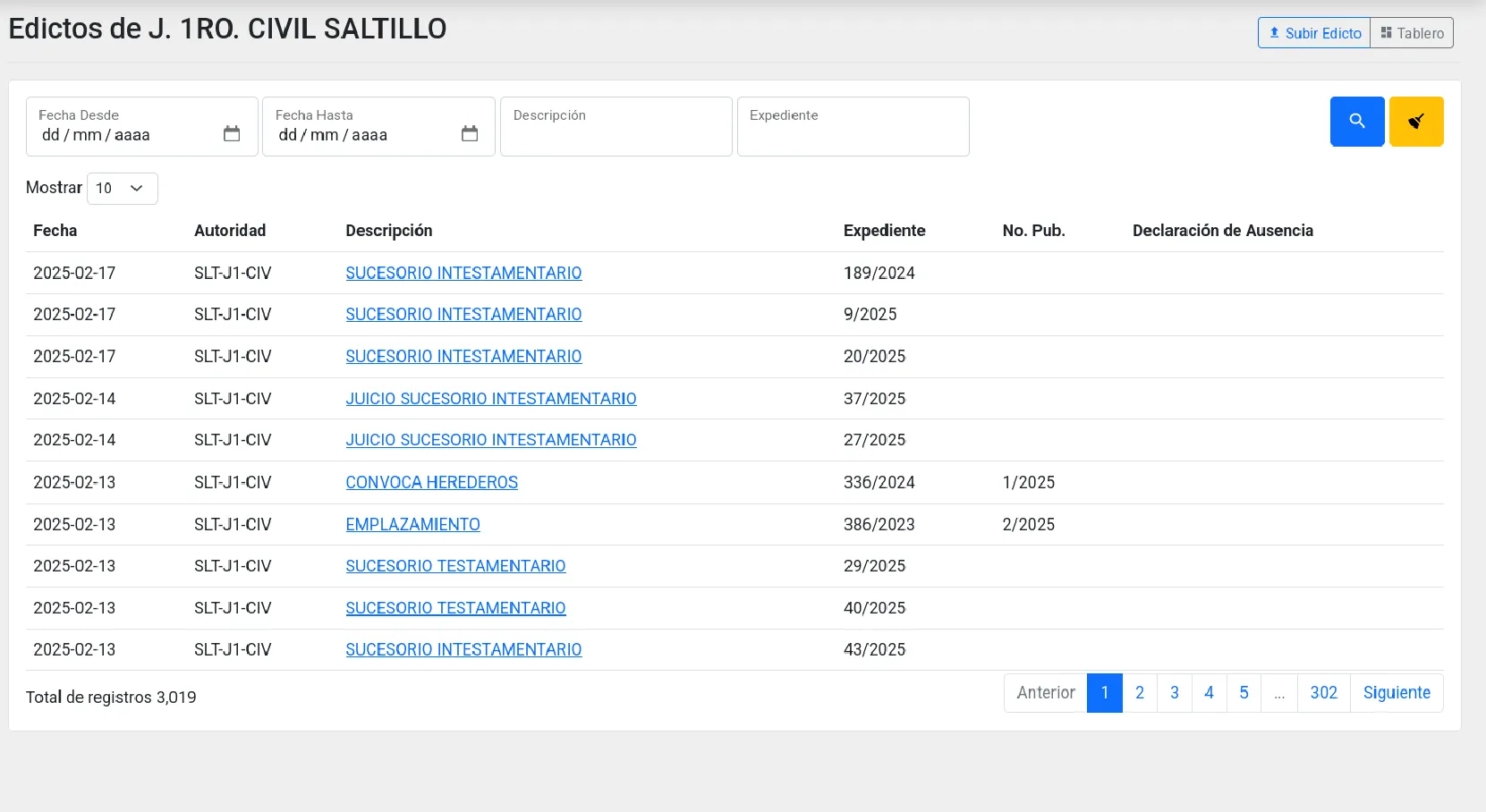
Utilice los botones Anterior, No. de página y Siguiente para navegar entre las páginas del listado. Si necesita visualizar más filas, seleccione otra cantidad en la opción Mostrar
También puede usar el buscador, escriba en uno o más campos cómo lo quiere filtrar y presione el botón Lupa o ENTER en su teclado. En cambio, el botón Escoba limpia los campos del buscador y deja el listado sin filtros.
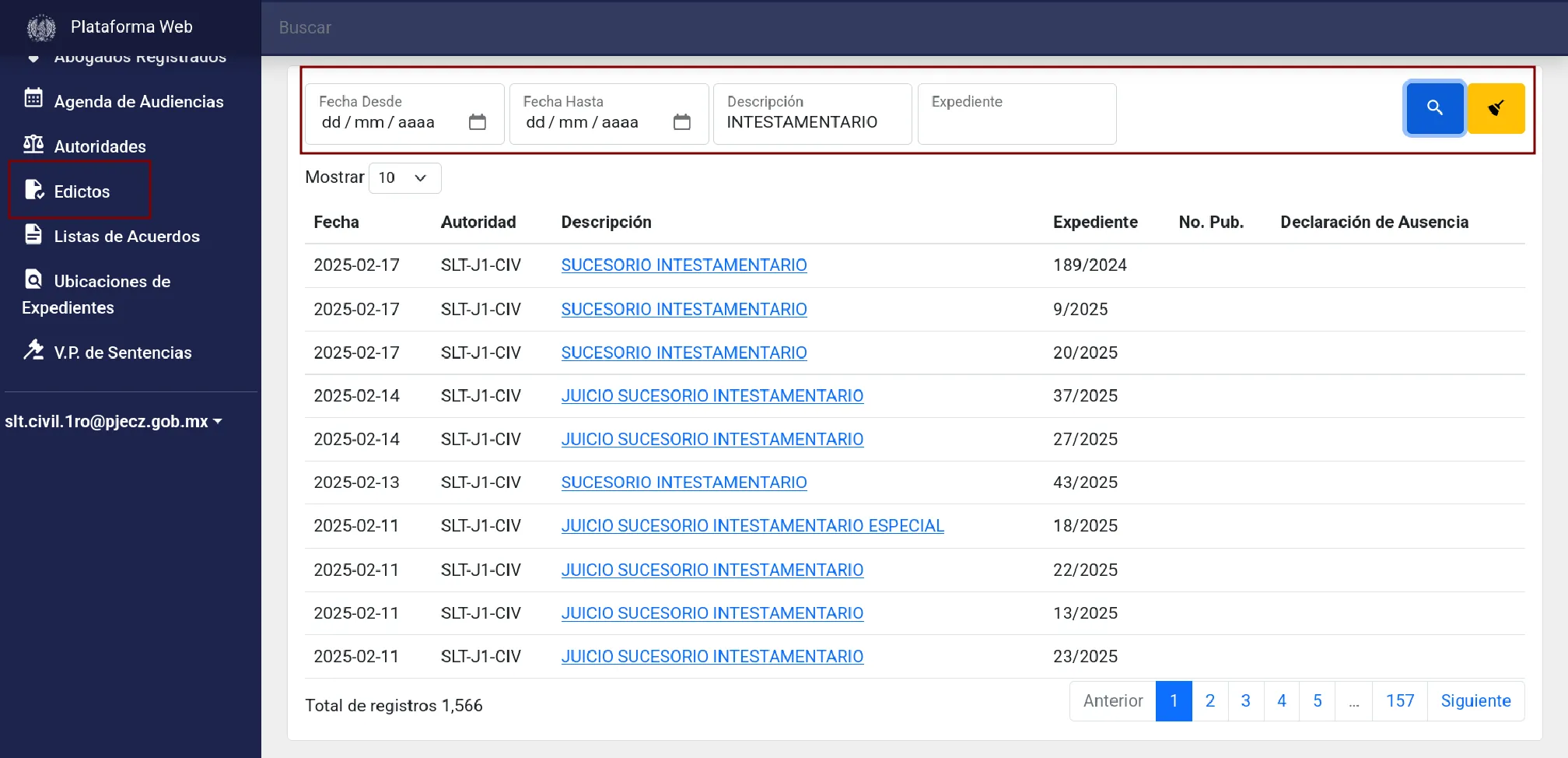
Ubique el Edicto que desea consultar y haga clic sobre él para acceder a su detalle. En la vista detallada, encontrará los datos en el primer bloque y, en el segundo, la vista previa del archivo PDF (es necesario que el navegador tenga esta capacidad).
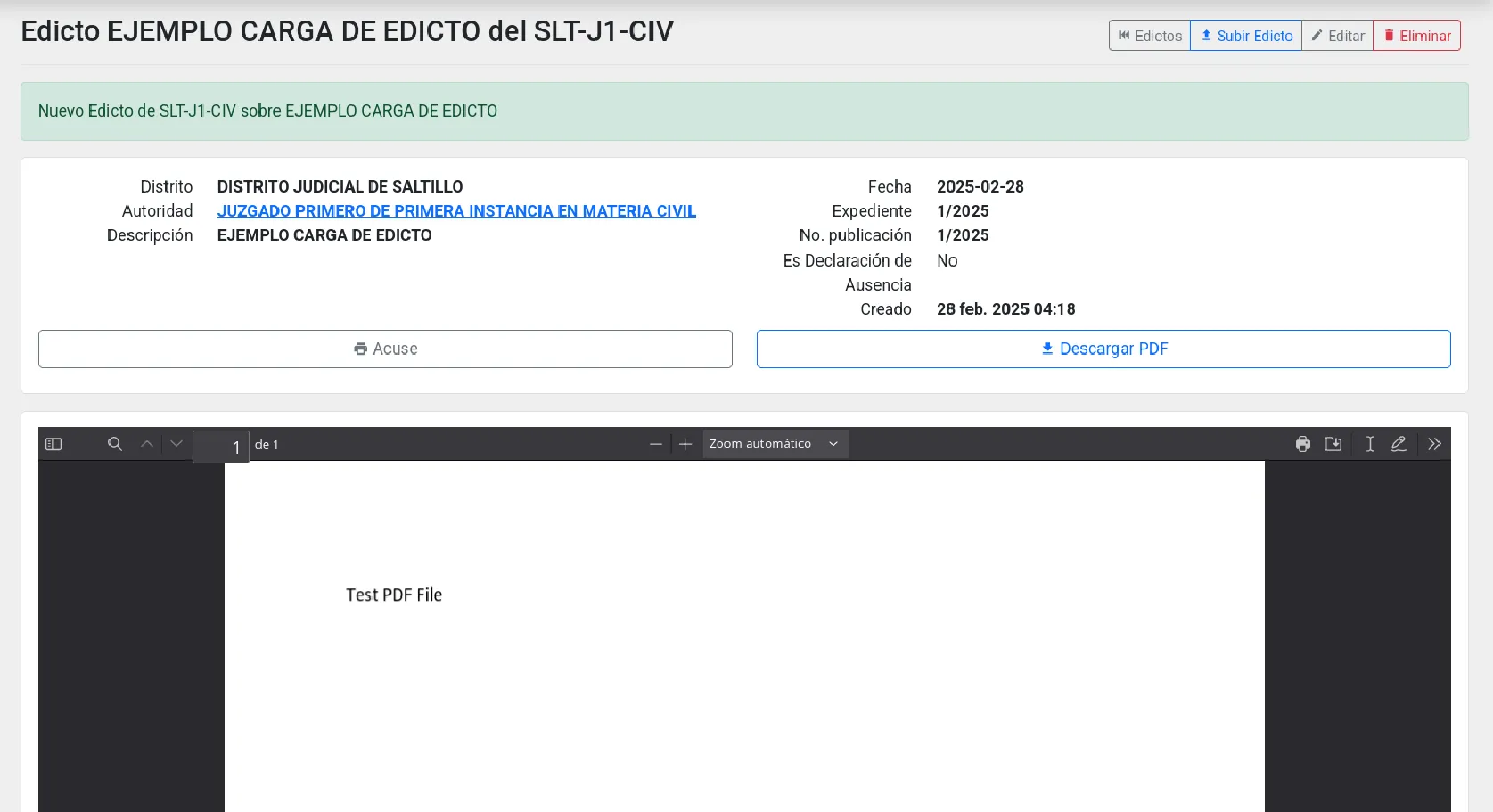
Haga clic en el botón Acuse para generar un comprobante de publicación, el cual puede imprimir o guardar como archivo PDF.
Use el botón Descargar para bajar una copia del archivo PDF del Edicto.
Subir un edicto
Haga clic en el botón Subir Edicto. Se mostrará el formulario para subir.
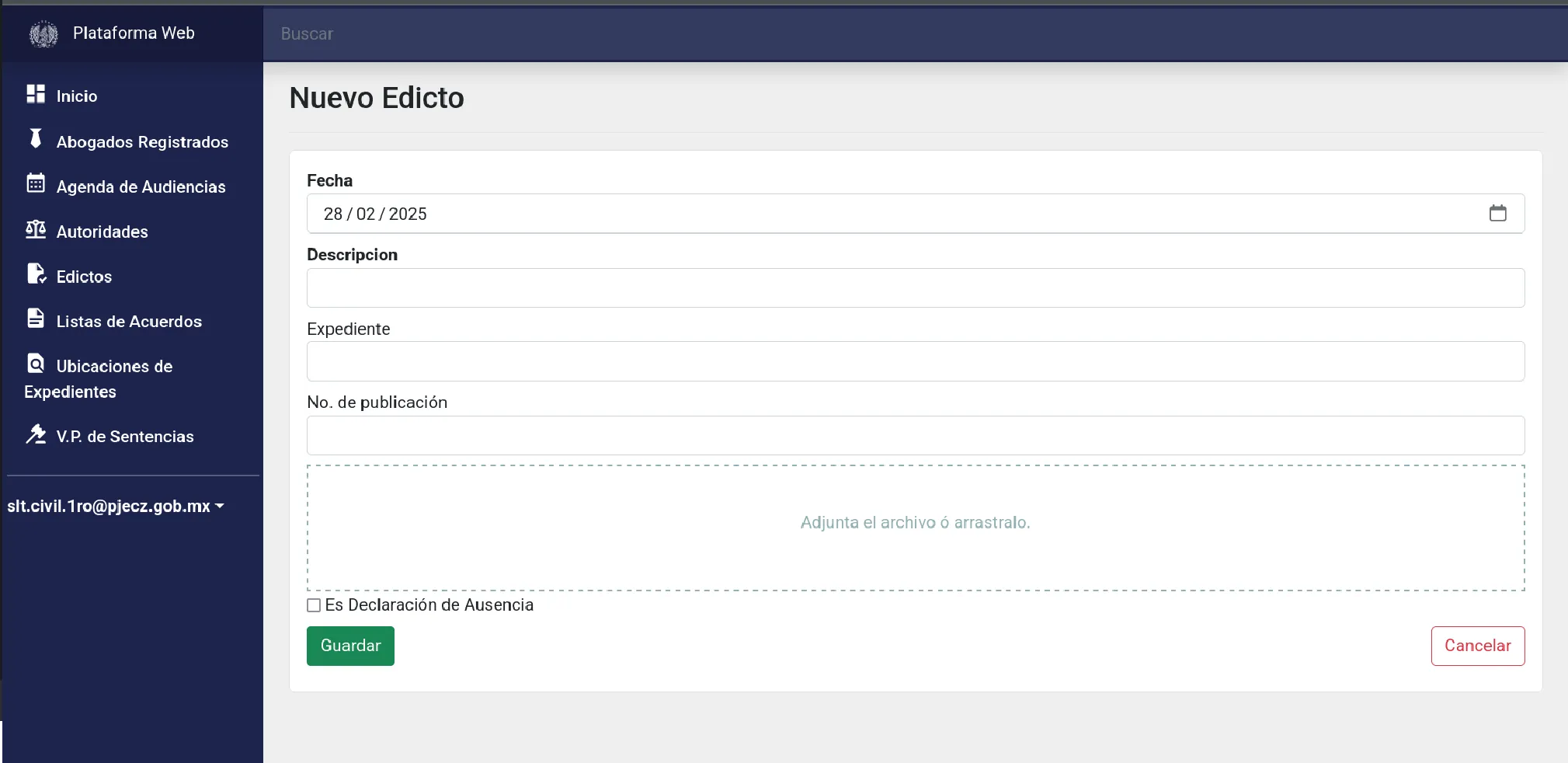
Complete los campos requeridos. Los que aparecen en negritas son obligatorios:
- Fecha
- Descripción
- Expediente
- No. de publicación.
- Adjuntar el archivo: Sólo archivos PDF.
- Es Declaración de Ausencia.
Revise toda la información antes de guardar, ya que, una vez guardado, el edicto será público de manera inmediata.
Cuando termine, haga clic en el botón Guardar. Se mostrará el detalle del edicto publicado.
Editar
Podrá editar un edicto hasta siete días después de haberlo publicado. Transcurrido este plazo, no será posible realizar modificaciones.
Para editar busque y acceda al detalle de lo que quiera modificar.
Haga clic en el botón Editar. Mostrará el formulario de edición:
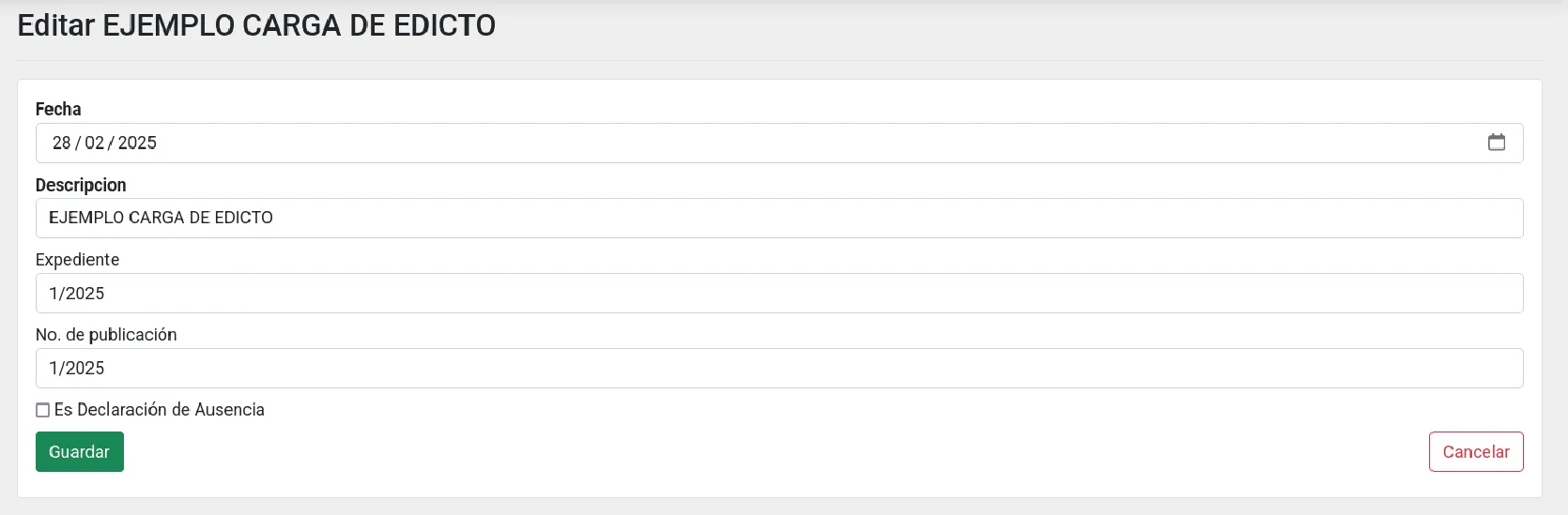
Realice los cambios necesarios y haga clic en Guardar. Las modificaciones se reflejarán de inmediato en la consulta pública.
Eliminar
Podrá eliminar un edicto hasta siete días después de haberlo publicado. Transcurrido este plazo, no será posible eliminarlo.
Para eliminar busque y entre al detalle de lo que quiera modificar.
Haga clic en el botón Eliminar. Mostrará una pequeña ventana para confirmar:
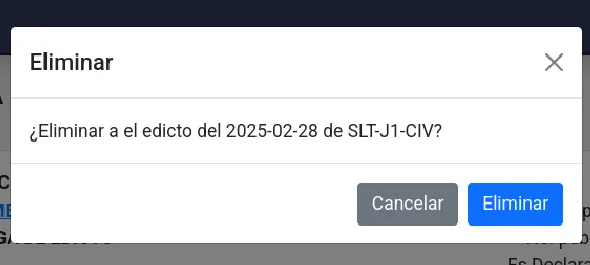
Verifique que desea eliminar el edicto y haga clic en Eliminar. Una vez eliminado, el detalle se mostrará con fondo oscuro.
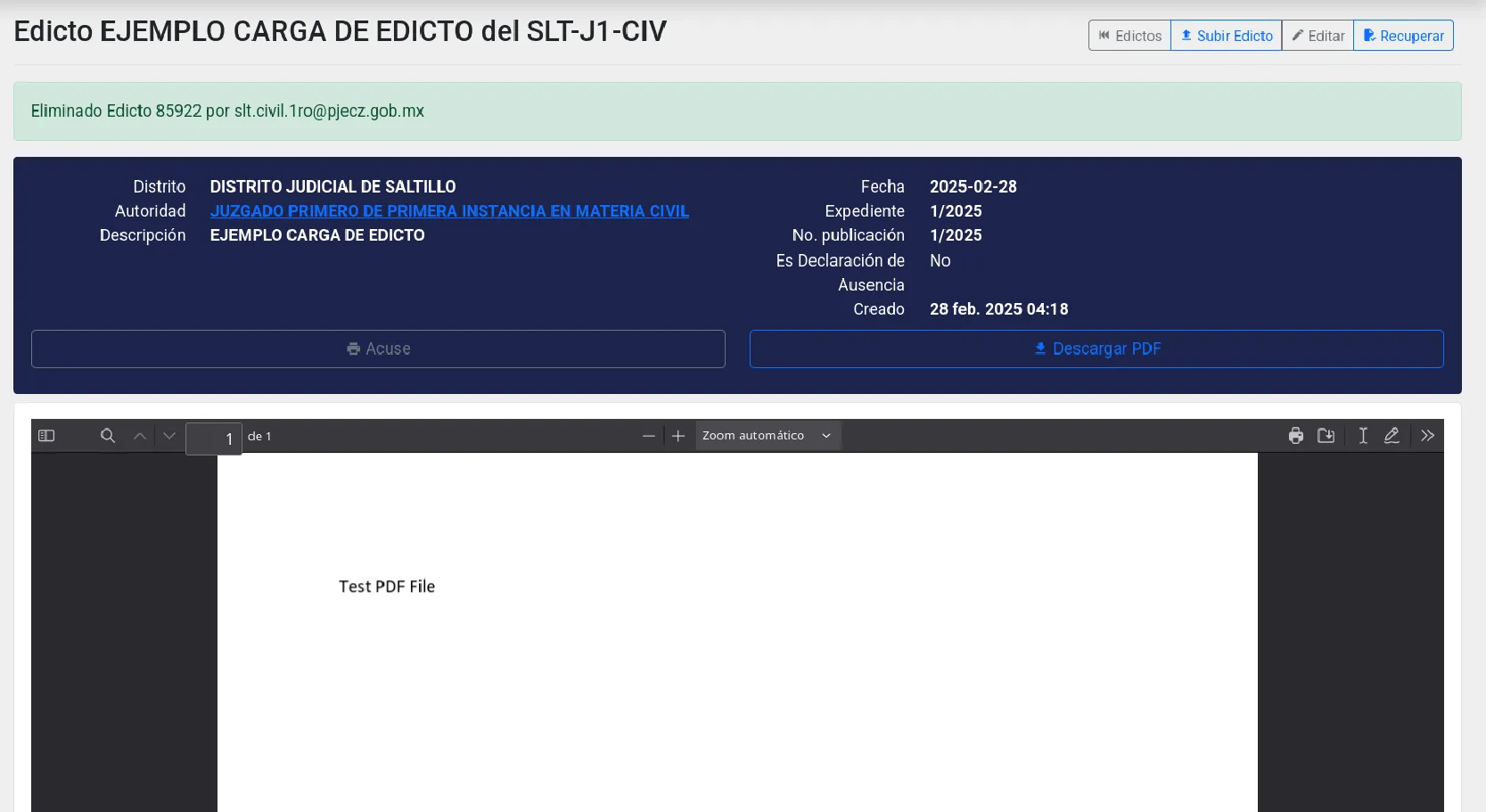
Recuperar
Si ha eliminado un edicto por error, podrá recuperarlo dentro de los siete días posteriores a su publicación. Transcurrido este plazo, no será posible restaurarlo.
Para recuperar un edicto eliminado, haga clic en el botón Recuperar. Se mostrará una ventana de confirmación:
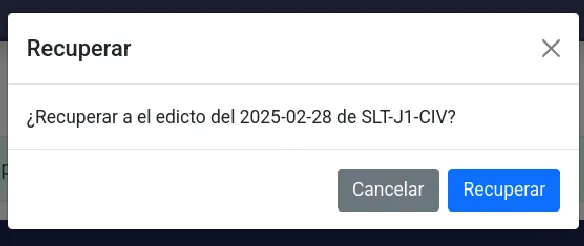
Verifique que desea recuperar el edicto y haga clic en Recuperar. Una vez restaurado, el detalle se mostrará con fondo claro.